CAD如何制作注释性图块?
返回CAD如何制作注释性图块?
在CAD的通常情况下,将某些图块制作变成注释性图块,是用于适应不同比例的视口范围。善于注释性的块,对于提高我们的制图效率很有帮助,下面开始正文内容。
方法一:创建块时勾选注释性
输入块定义命令的快捷键(B),弹出块定义对话框,在内可进行设置。在创建块前,我们明确想创建注释性的块时,在块的定义对话框,勾选注释性的复选框即可,其余步骤与创建普通图块一样,如图所示:
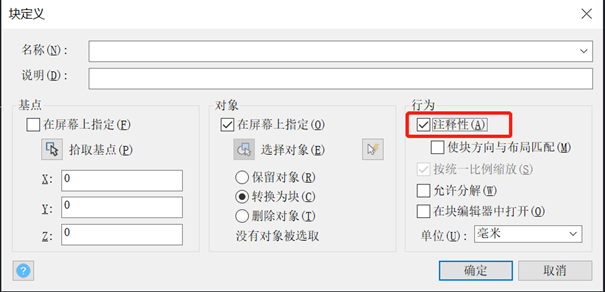
方法二:给块参照添加注释性
若是我们已经创建好一个图块,但是又想对其添加注释性,可以通过块编辑器进行编辑修改,选中图块,命令行键盘输入BE,进入块编辑对话框,选中图块,点击确定。
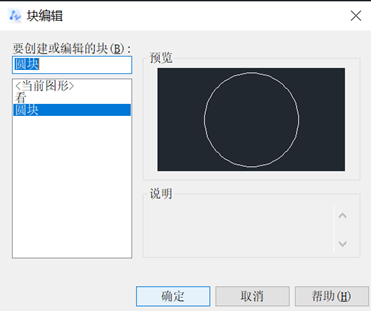
然后进入到编辑面板后,不选择任何图形,直接通过(CTRL+1)或是快捷命令CH调出特性面板,下拉滑块,找到块,注释性选择“是”,如图所示:
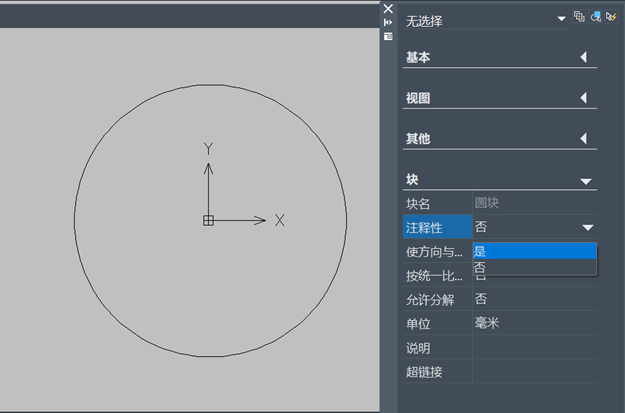
以上就是关于CAD如何制作注释性图块的全部内容分享,希望能够帮到大家。更多CAD资讯敬请关注40001百老汇CAD官网,小编将持续更新推送,丰富教程内容不要错过哦。
推荐阅读:CAD
推荐阅读:CAD绘制弧形的引线标注的方法



























